许多小伙伴还不清楚在荣耀畅玩8C中关闭后台应用的操作流程,下面小编就分享在荣耀畅玩8C中关闭后台应用的流程讲解,希望感兴趣的朋友都来共同学习哦。
在荣耀畅玩8C中关闭后台应用的流程讲解

如果你开启了虚拟导航栏,可以直接点击导航栏的任务键(方形图标),打开后台多任务管理,你就可以选择关闭最近运行的后台应用。

结束单个应用:左右滑动应用页签,或点击应用页签右上角的图标(x),即可关闭该应用。
结束所有应用:点击最下方清理图标,即可直接结束全部应用。
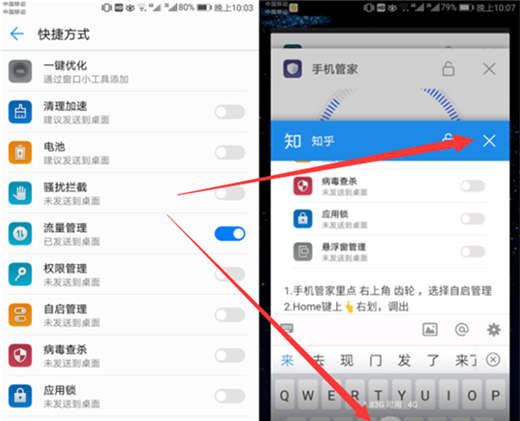
当后台有很多的程序,但是又不想全部都关闭了,只需点击应用卡片右上方的锁状图标,让锁头闭合,这样就锁定了该应用,之后再点击清理后台就不会把这个应用清理掉了。
在荣耀畅玩8C中关闭后台应用的流程讲解就结束啦,赶紧试试吧。